Zwar kannst du bei Android-Geräten Apps auch einfach als APK-Datei aus dem Netz laden, viel einfacher und sicherer geht das allerdings mit dem Google Play Store. Allerdings kann der auch manchmal Probleme verursachen, die sich nicht so einfach lösen lassen. Kannst du nicht mehr auf den Dienst zugreifen, funktioniert der Download von Apps oder irgendetwas anderes nicht, dann ist vielleicht eine Neuinstallation die Lösung. Hier erfährst du, wie du den Play Store installierst und was dabei zu beachten ist.
Ist der Google Play Store nicht (mehr) auf deinem Gerät, kannst du daraus auch keine Apps mehr laden. Um ihn zu bekommen, bleibt dir nur der Weg über eine APK aus dem Internet. Das ist das Dateiformat für ausführbare Programme auf Android-Geräten. Stell es dir also ähnlich wie eine „.exe“ bei Windows oder eine „.dmg“ bei macOS vor.
Damit dein Smartphone oder Tablet eine solche APK-Datei laden und installieren kann, musst du dies zunächst erlauben. Das ist ein von Google eingebauter Sicherheitsmechanismus, damit du nicht versehentlich Schadsoftware herunterlädst. So aktivierst du die Installation aus unbekannten Quellen:
Vor Android 10
- Öffne auf deinem Gerät die Einstellungen.
- Navigiere jetzt zum Punkt „Sicherheit & Datenschutz“ und wähle ihn aus.
- Hier solltest du „App-Installationen zulassen“ oder „Unbekannte Quellen“ finden. Daneben ist ein Häkchen zu sehen.
- Aktiviere das Häkchen.
- Nun kannst du heruntergeladene APK-Dateien öffnen und installieren.
Ab Android 10
- Gehe in die Einstellungen deines Geräts.
- Suche den Punkt „Biometrische Daten und Sicherheit“ und wähle ihn aus.
- Tippe jetzt auf „Unbekannte Apps installieren“.
- Suche nun in der Liste den Browser, mit dem du die APK herunterladen möchtest und tippe ihn an.
- Neben „Aus dieser Quelle zulassen“ ist ein grauer Regler. Tippe ihn an, damit er farbig ist.
- Ab sofort lassen sich über den Browser geladene APK-Dateien öffnen und installieren.
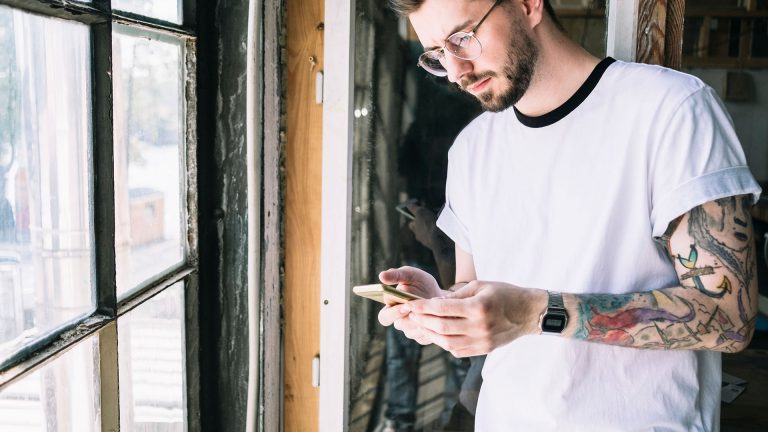
Die APK für den Google Play Store findest du im Internet auf zahlreichen Seiten. Allerdings kann die Datei modifiziert sein, um an empfindliche Daten auf deinem Gerät zu kommen. Besser ist es, du lädst die Datei aus einer vertrauenswürdigen Quelle. Empfohlen sind dir dafür etwa die großen Technik-Seiten im Netz. Einige Links zum Download sind hier zusammengestellt:
Grundsätzlich ist immer Vorsicht geboten, wenn du eine App nicht aus offiziellen Quellen, also etwa aus dem Google App Store, lädst. Sei dir bewusst, dass dies immer auf eigene Gefahr geschieht. Die Auswirkungen auf die Gerätesicherheit und vielleicht sogar auf die Hardware sind nicht absehbar. Entsprechend könnte es sogar passieren, dass Hersteller von Smartphones und Tablets Garantieleistungen verweigern, wenn Schäden in Folge einer unvorsichtigen Installation von Apps aus dem Internet erfolgen.
Ist die APK-Datei heruntergeladen, geht die restliche Installation fast wie von selbst. Du kannst also schon bald wieder auf den Store zugreifen. So läuft der Vorgang ab:
- Tippe in deinem Browser auf die Downloads, um die APK-Datei zu finden. Sollte das bei deinem Browser nicht möglich sein, dann geh in die Dateiverwaltung auf deinem Smartphone und suche dort die APK. Tippe sie an.
- Die Installation sollte starten. Nun wartest du einfach, bis sie abgeschlossen ist.
- Hat alles geklappt, ist der Google Play Store wieder in deiner App-Auswahl zu finden. Wähle ihn aus.
- Nun öffnet sich der Store. Melde dich mit deinem Google-Konto an, wenn dich die App danach fragt.
- Ab sofort lassen sich über den Play Store wieder Apps herunterladen und installieren.

Grundsätzlich ist das Deinstallieren von Apps unter Android ganz einfach. Wie es Schritt für Schritt beim Play Store funktioniert, erfährst du hier:
- Öffne die Einstellungen auf deinem Gerät.
- Navigiere zum Punkt „Apps“, „Apps verwalten“ oder „Anwendungen verwalten“ und wähle diesen aus.
- Suche hier nun nach dem Google Play Store und tippe die App an.
- Wähle nun „Deinstallieren“ aus.
- Warte jetzt einfach, bis die Deinstallation abgeschlossen ist.
Auf neueren Geräten findest du die Option zum Deinstallieren mit hoher Wahrscheinlichkeit nicht. Google verhindert mittlerweile unter Android, dass du die Apps des Unternehmens von deinem Gerät entfernst. In diesem Fall ist eine komplette Neuinstallation also nicht möglich. Allerdings kannst du manche Probleme mit dem Play Store trotzdem lösen. Versuche dafür folgendes:
- Gehe in die Einstellungen.
- Wähle hier nun wieder „Apps“, „Apps verwalten“ oder „Anwendungen verwalten“ aus.
- Suche nach dem Play Store und tippe ihn an.
- Gehe hier auf „Speicher“.
- Tippe nun nacheinander „Cache leeren“ und „Daten löschen“ aus.
- Probiere jetzt, ob die Probleme mit dem Google Play Store weiterhin bestehen.
Es gibt auch Geräte, die zwar mit einer Version von Android laufen, aber ohne die Google-Dienste auskommen müssen: Neuere Smartphones und Tablets von Huawei sowie Honor. Sie bieten zwar die Installation über einen eigenen Store an, der unterscheidet sich in Bedienung und Umfang aber natürlich stark vom Play Store. Es gibt jedoch einen relativ einfachen Weg, um an diesen zu kommen. Im Forum von XDA-Developers findest du dafür eine App, die „Googlefier“ heißt.

Lädst du diese herunter, führt sie durch die Installation der Google-Dienste mitsamt dem Play Store. Willst du diesen unbedingt auf deinem Hauwei- oder Honor-Gerät haben, ist die App einen Blick wert. Sei allerdings vorsichtig, denn Google warnt ausdrücklich davor, die Dienste auf nicht lizenzierten Geräten zu installieren. Es könnte zu empfindlichen Sicherheitslücken kommen, die einfach von Betrügern auszunutzen sind.
Disclaimer Die OTTO (GmbH & Co KG) übernimmt keine Gewähr für die Richtigkeit, Aktualität, Vollständigkeit, Wirksamkeit und Unbedenklichkeit der auf updated.de zur Verfügung gestellten Informationen und Empfehlungen. Es wird ausdrücklich darauf hingewiesen, dass die offiziellen Herstellervorgaben vorrangig vor allen anderen Informationen und Empfehlungen zu beachten sind und nur diese eine sichere und ordnungsgemäße Nutzung der jeweiligen Kaufgegenstände gewährleisten können.






